
avizo 2019.1(avizo三维可视化软件)
附安装教程- 软件大小:2232 MB
- 更新日期:2020-03-10 16:09
- 软件语言:简体中文
- 软件类别:辅助设计
- 软件授权:免费版
- 软件官网:待审核
- 适用平台:WinXP, Win7, Win8, Win10, WinAll
- 软件厂商:

软件介绍 人气软件 下载地址
avizo 2019.1是一款非常强大的三维可视化软件,同时也一款多方面3D平台,支持对不同的设计图纸进行分析和系统建模,使用户可以浏览和分析各个领域的数据集;可以使用其应用于科学可视化,物理,化学,天体物理学,考古学及其他材料科学,无损检测,层析成像和显微镜计算机辅助工程,计算流体力学,数值模拟石油和天然气,采矿,地球科学,气候,海洋学,环境;3D数据可以快速浏览,分析,比较和量化,3D对象可以表示为适合于数值模拟的图像体积或几何表面和网格,尤其是三角形表面和体积四面体网格;Avizo提供了从表示图像量的体素数据生成此类网格的方法,并且它包括通用的交互式3D查看器;需要的用户可以下载体验
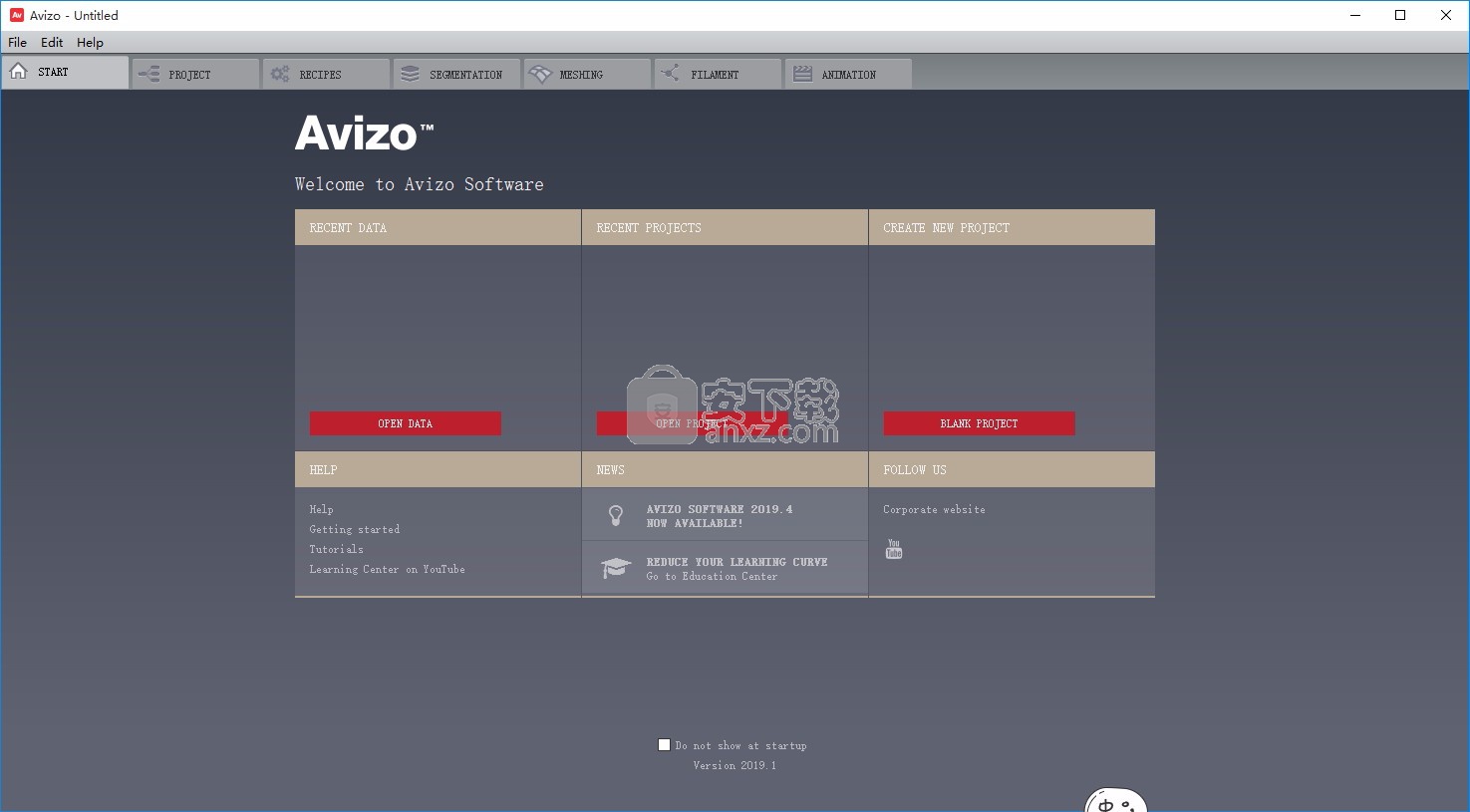
新版功能
一、新版本号和新生命周期
从此2019.1版本开始,Avizo软件版本将在版本号和生命周期方面完全同步。
Avizo Software 2019.1是Avizo Software 9.7的升级版。
所有产品现在都受益于季度版本,不断让所有用户保持最佳功能和性能水平,从而提高工作效率。
二、新的3D图像堆栈处理
图像堆栈处理工作室在先前版本的Avizo软件中引入,具有交互式环境,可轻松创建和执行图像处理配方,以2D处理图像堆栈。(堆栈的每个图像都是单独处理的。)
在2019.1版本中,图像体积处理模块是与图像处理模块等效的3D。该模块能够以3D方式处理图像,而不是单独处理堆栈的每个图像。创建配方时,预览将在3D平板(使用用户定义的宽度)上执行,而不是在切片上执行。这允许正确设置3D参数。
三、新的核外图像堆栈处理
虽然图像堆栈处理模块允许从单个切片创建工作流,但它仍然需要在内存中具有完整堆栈来处理它。新的磁盘上的Process Stack模块可以直接在磁盘上处理完整堆栈。堆栈中的每个映像都加载到内存中,进行处理,然后保存在磁盘上。在处理期间的任何给定时间,仅处理给定图像的工作流程在存储器中。这允许处理甚至不适合存储器的极大图像堆栈。
四、使用计算环境遮挡的新孔和腔分割
这个新模块通过考虑图像的灰度值和纹理属性,实现通常无法与周围材料区分的孔和腔的分割。
此工具是一项主要功能,可解锁之前无法实现的分段工作流程。
五、新的和增强的模块
“按测量范围过滤”模块通过计算每个标签的度量从标签图像中提取标签子集,然后仅将这些标签保留在度量的给定范围内。
新的NeighborCount测量返回接近当前标签的对象数。该测量对于识别属于簇的粒子是有用的。
Filter Sandbox模块现在为非局部均值滤波器集成了GPU自适应流形模式,具有巨大的性能提升,尤其是在3D模式下。
六、Avizo Inline框架
增强的DICOM / DICONDE支持和扩展的用户管理
Avizo Inline在Receiver Service中增加了对额外DICOM / DICONDE功能的支持,提供分段文件管理,有组织的待检模型文件夹结构以及扩展的自动化配置功能。
此外,Avizo Inline 2019.1还提供其他用户管理功能,例如常用首选项和受密码保护的配置。
软件特色
1、XFiber - 光纤跟踪和编辑
此扩展为分析纤维,细丝,隧道和其他网络或树状结构提供了特定支持。 XFiber扩展提供自动,半自动和交互式工具,以协助分割和分析过程。
2、XWind - 模拟数据的网格化和后处理
高性能网格生成器可以生成高质量的3D四面体网格,用于FEA / CFD模拟。此扩展还专用于模拟数据的高级后处理,范围从流量到热量和应力数据。
3、XPoreNetworkModeling - 多孔介质的表征和建模
此扩展允许对一组连接区域进行表征和建模,其中球体和线条代表这些区域及其连接。
4、XLab - 材料物理特性的模拟
这些扩展提供了数值模拟能力,以计算绝对渗透率,热导率,电阻率和分子扩散率。
5、XDigitalVolumeCorrelation - 3D内部位移和应变测量
此扩展允许您从变形过程中获取的对象的3D图像计算精确的内部位移和应变图。
安装步骤
1、用户可以点击本网站提供的下载路径下载得到对应的程序安装包
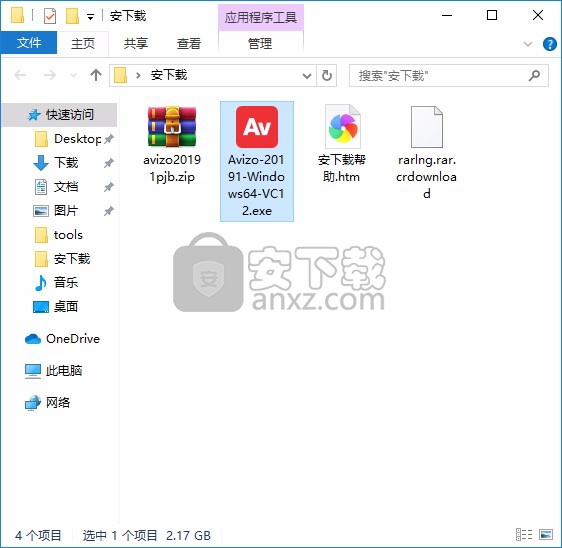
2、只需要使用解压功能将压缩包打开,双击主程序即可进行安装,弹出程序安装界面
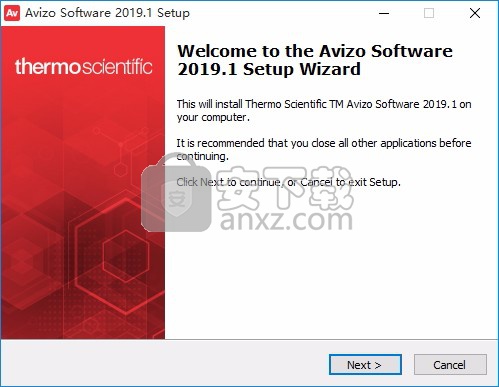
3、同意上述协议条款,然后继续安装应用程序,点击同意按钮即可
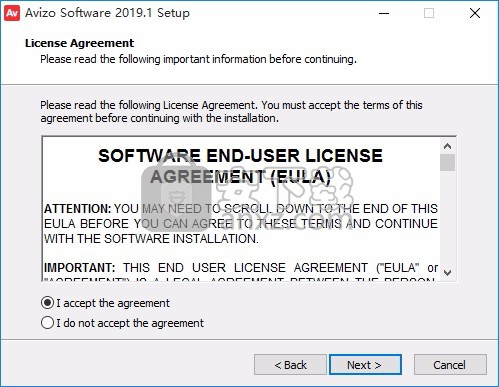
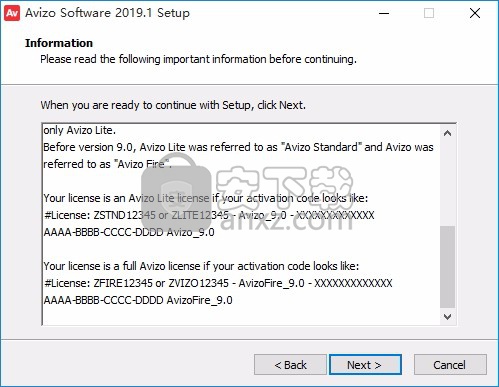
4、可以根据自己的需要点击浏览按钮将应用程序的安装路径进行更改
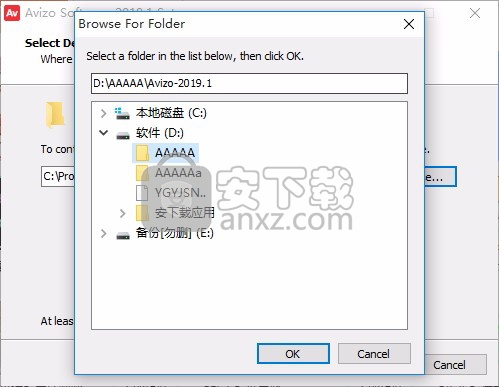
5、弹出以下界面,用户可以直接使用鼠标点击下一步按钮,可以根据您的需要不同的组件进行安装
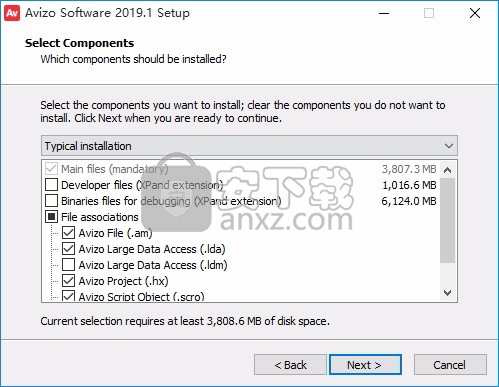
6、桌面快捷键的创建可以根据用户的需要进行创建,也可以不创建
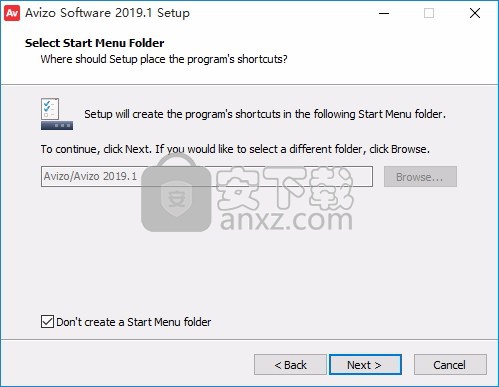
7、现在准备安装主程序,点击安装按钮开始安装
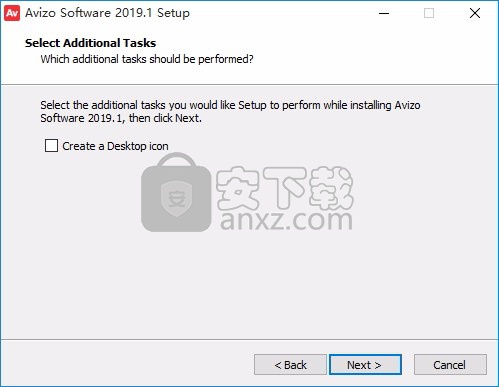
8、弹出应用程序安装进度条加载界面,只需要等待加载完成即可
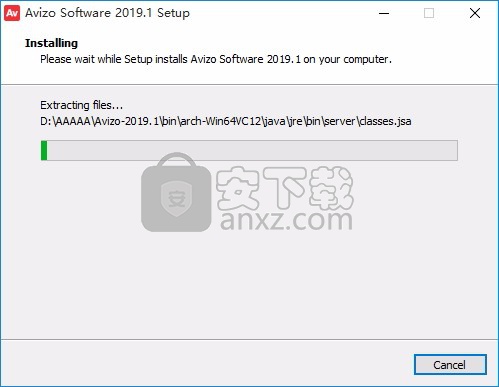
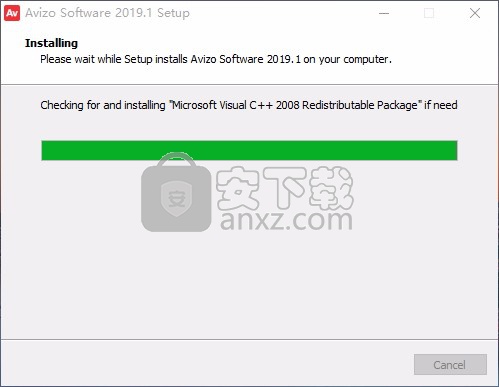
9、根据提示点击安装,弹出程序安装完成界面,点击完成按钮即可
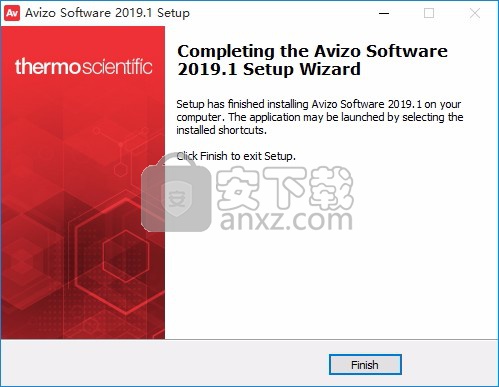
方法
1、程序安装完成后,先不要运行程序,打开安装包,然后将文件夹内的文件复制到粘贴板
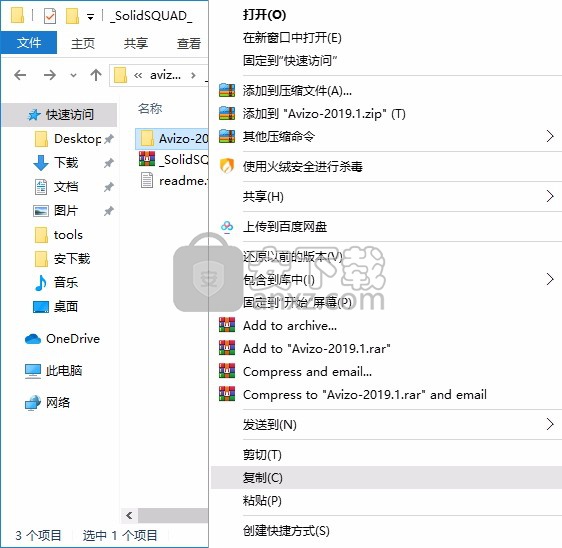
2、然后打开程序安装路径,把复制的文件粘贴到对应的程序文件夹中替换源文件
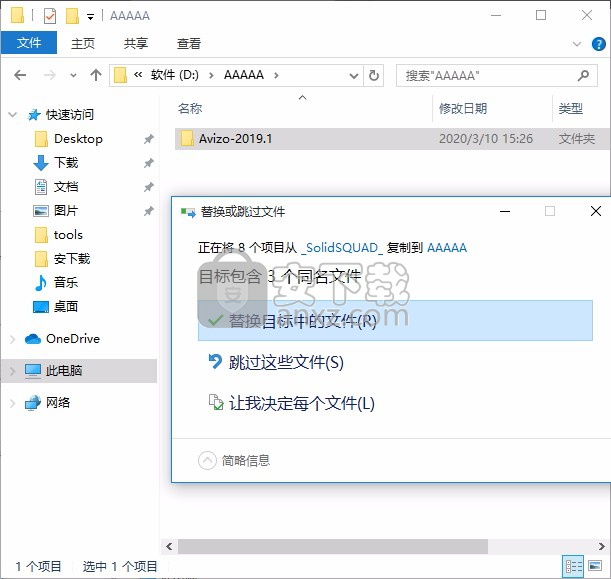
3、完成以上操作步骤后,就可以双击应用程序将其打开,此时您就可以得到对应程序
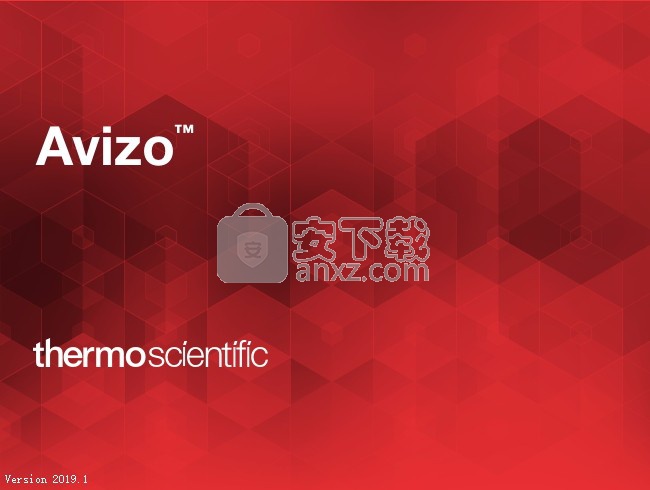
使用说明
可视化和处理2D和3D图像
读取图像-如何读取图像可视化3D图像-切片,等值面,体绘制将3D和2D视图与正视图结合在一起-如何有效地可视化和检查3D图像强度范围分割-3D图像数据分割图像分割-3D图像分割 数据有关图像过滤的更多信息-减少图像噪声或伪影或增强感兴趣的特征用于光学显微镜的反卷积-用于改善显微图像质量的强大算法
图像和堆栈处理-为图像数据创建图像处理工作流
创建图像数据的图像处理工作流程
图像数据可以解释为2D图像的堆栈或单个3D体积。
图像堆栈处理(ISP)模块允许创建和执行图像处理配方(配方自动执行一系列模块的执行,以将其重新应用到任何兼容数据上),将图像数据作为2D堆栈进行处理(每个图像的堆栈被单独处理)。
图像体积处理(IVP)模块允许创建和执行图像处理配方,以将图像数据处理为3D体积。
这两个模块(分别为“图像堆栈处理”或“图像体积处理”)中的每个模块均打开一个不同的编辑工作室(分别为“图像堆栈处理”工作室或“图像体积处理”工作室)。
这些编辑工作室具有交互式和动态的编辑环境,可不断提供有关所构建配方的反馈。可以访问和修改配方的任何步骤,并可以立即获得有关每次更改对最终输出的影响的反馈。它是优化的设置,用于增强和细分Avizo软件中的数据。
注意:下表总结了ISP配方和常规配方之间的主要区别(请参阅创建配方以自动执行工作流程)。
ISP或IVP配方常规配方
用于自动化图像堆栈或3D体积上的图像处理工作流程自动化常规工作流程
配方步骤的输入/输出仅图像数据类型任何数据类型
无限编辑
注意:ISP模块可以是一般配方中的一个步骤,而不是相反。
ISP和IVP工作区都允许访问专门用于图像处理的工具目录。始终使用两个2D查看器在输入图像数据的预览(堆栈模式下的单个切片或体积模式下的平板)的预览上完成配方的编辑。默认情况下,两个2D查看器在该步骤的处理之前(左侧)和之后(右侧)显示给定配方步骤的数据。可以将查看器设置为显示步骤输入,步骤输出,工作流输入或工作流输出
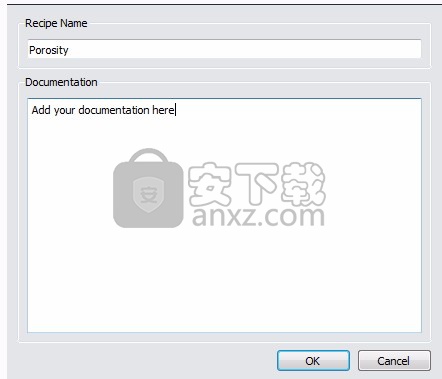
图115:处理之前(左),处理之后(右)
ISP扩展也可以从命令行以批处理方式使用(请参阅如何批处理)。此模式对于在线处理(采集期间的实时图像处理)很有用。
配方可以逐个片段或全局作为3D卷处理输入数据,具体取决于您用于创建配方的模块(ISP或IVP模块)。
如果输入数据是3D,并且用于创建配方的模块是ISP,则输入将被解释为2D切片的堆栈。配方将逐段应用。
您可以在大图像堆栈上使用堆栈处理机制,从输入目录到输出目录,一次最多在内存中有一个图像,方法是:
使用磁盘上的进程堆栈模块
使用ISP模块批量处理一堆大图像
创建配方以自动执行工作流程
食谱仅在Microsoft Windows平台上可用。
Avizo允许创建用户定义的配方,以自动执行一系列模块。 Avizo配方可促进高级工作流程的应用,例如过滤,分段以及从图像中提取用户定义的统计信息。食谱整合了您的知识,并可以将其作为按钮解决方案供其他用户使用。
在“食谱示例”部分中提供了执行典型细分工作流程的食谱列表。
可使用专用工作室来创建,编辑和执行配方。可以通过选择“工作室”工具栏上的“配方”图标来启动工作室。该工作室由三个面板组成:一个通用3D Viewer的实例,一个专用的Recipes面板(在列表中显示步骤的顺序)以及Properties(属性)面板,显示当前步骤的模块属性。主要的交互区域是“食谱”面板,您可以在其中编辑和执行食谱(见图175)。从“配方”面板的下拉菜单中选择配方后,就可以对其进行播放和编辑。 Avizo将加载在主目录的标准配方文件夹中找到的所有配方。默认情况下,此文件夹位于%APPDATA%/ Thermo Fisher Scientific / Recipes。您可以单击“加载配方”以加载其他配方,然后单击“保存配方”以将配方保存在磁盘上以与其他用户共享。
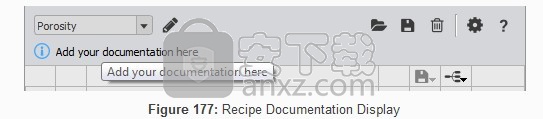
图175:“配方”面板
您可以单击“编辑配方”来更改配方名称并向其中添加一些文档(请参见图176)。
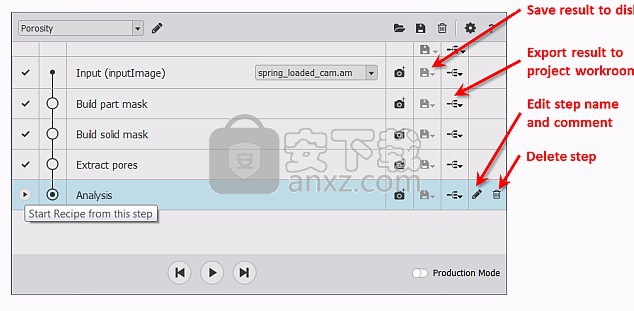
图176:编辑配方
然后,此文档显示在“配方面板”中。
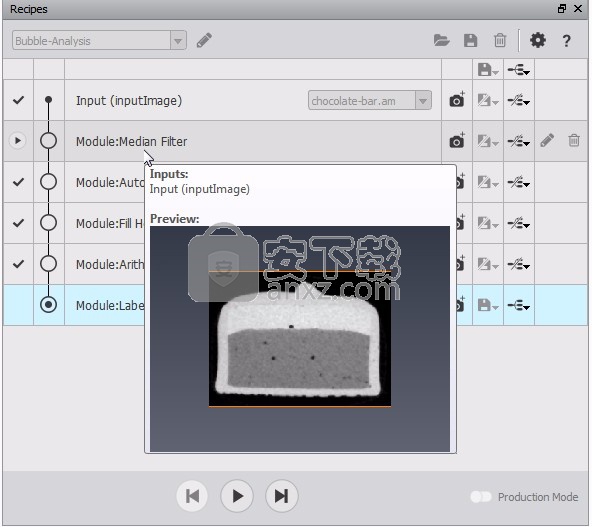
图177:配方文档显示
配方可以立即执行,也可以带有断点执行,在这种情况下,配方的执行将在用户定义的步骤中暂停(请参见图178)。默认情况下,配方会在保存模块时对其进行配置。断点允许您在运行时更改配方中使用的模块的属性。这样,通过仅更改一个参数以评估该参数的敏感性,就可以执行多次配方。例如,您可以更改阈值以评估孔隙度是否对分段参数敏感。
注意:需要用户交互的模块(例如绘画)将自动强制设置断点。
对于每个步骤,您可以打开/关闭将结果保存到磁盘并将其导出到Project工作室中。如果关闭了对项目工作室的导出,则不再需要数据时,将从内存中将其删除。此操作使您可以减少内存消耗。
注意:仅当启用生产模式时,您的结果才会保存到磁盘。
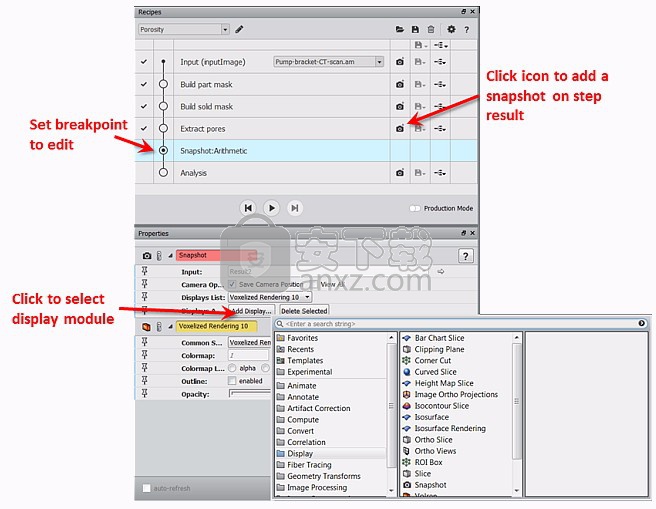
图178:配方步骤操作
回放配方后,将鼠标悬停在步骤上会显示结果图像的预览缩略图(请参见图179)。
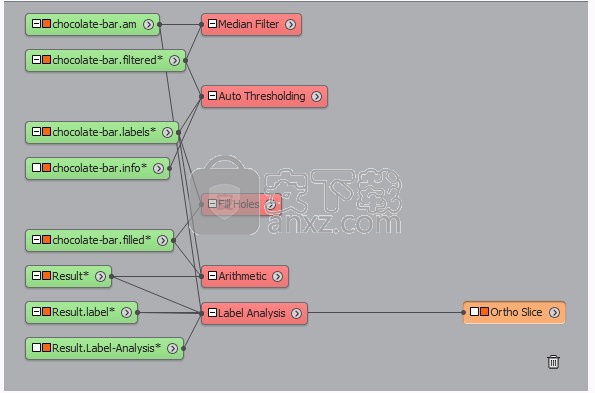
图179:配方预览
在每个步骤中,都可以对其结果进行快照并将其保存在应用程序数据目录中。默认情况下,使用在“编辑”>“首选项”>“自动显示”中定义的显示模块。但是,您可以添加带有断点的显式快照步骤以对其进行更改。执行配方时,它将在此步骤暂停,并允许您在“属性”面板中自定义显示模块(请参见图180)。
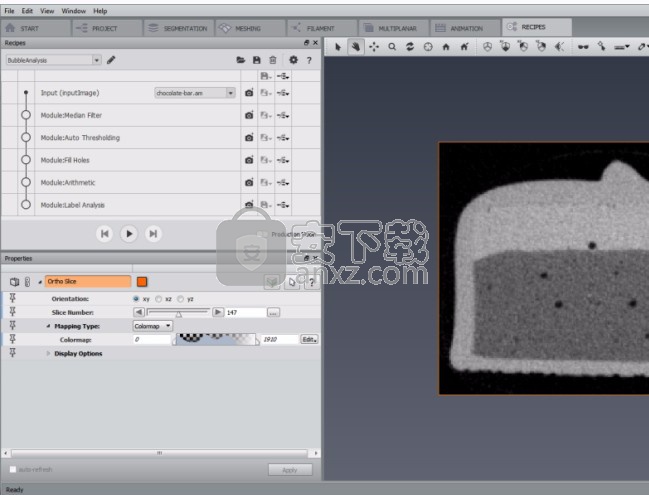
图180:添加快照
该文档分为以下几节:
创建和编辑配方
使用断点,重新计算另一个区域并处理完整数据
TCL命令中的配方
食谱限制
创建和编辑配方
通过一个简单的示例,本节向您展示如何创建和编辑配方。在此示例中,针对糖果矩阵内部的气泡分析了Avizo教程目录中的巧克力棒数据集。我们首先建立处理流程:
加载AVIZO_ROOT / data / tutorials / chocolate-bar.am
附加图像处理>平滑和降噪>中值滤镜。选择“解释3D”,在“属性”中将“迭代次数”设置为1,然后单击“应用”。
将图像分割>二值化>自动阈值模块附加到Chocolate-bar.filtered对象,然后单击“应用”。
将图像处理>分离和填充>填充孔模块附加到Chocolate-bar.labels数据,选择3D选项,然后单击“应用”。
将Compute> Arithmetic模块连接到Chocolate-bar.filled数据,将其InputB端口连接到Chocolate-bar.labels。在“表达式”字段中,输入A-B,然后单击“应用”。
将“度量和分析”>“单个度量”>“标签分析”模块附加到结果数据(来自以前的“算术”模块的结果),将其“强度图像”端口连接到Chocolate-bar.am,然后单击“应用”。
将Ortho Slice贴在Chocolate-bar.label上以可视化结果。
现在,您的项目视图应类似于图181。
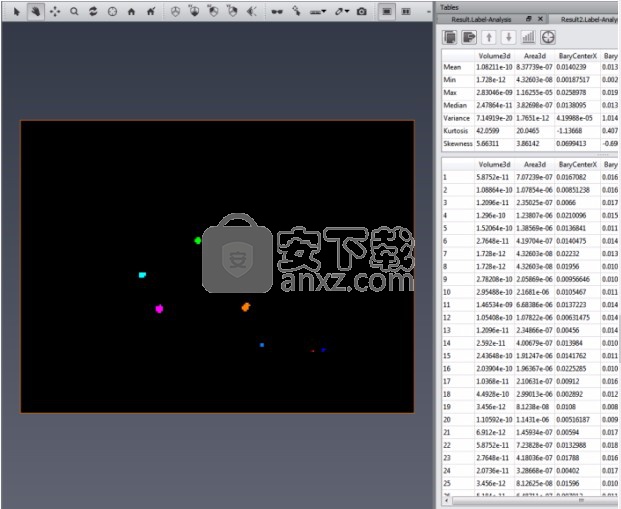
图181:气泡分析工作流程
将“创建配方”模块附加到Result.label(来自先前的“标签分析”模块的结果),然后点击申请。 Avizo将自动切换到“配方”工作室(请参见图182)。
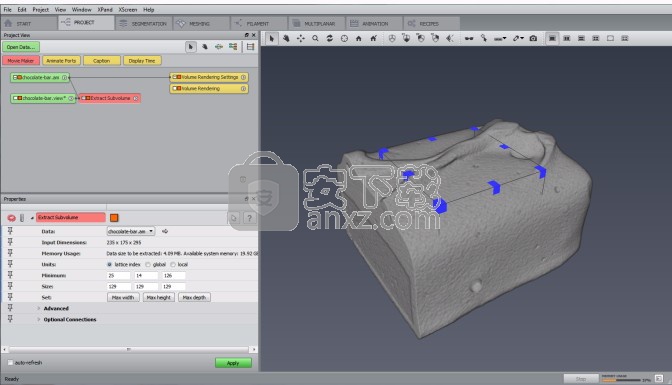
图182:配方工作室
测试此食谱并将其再次应用于原始数据:
通过在“工作室”工具栏中选择其图标来切换到项目工作室。
从主菜单转到“项目”>“删除所有对象”。
加载AVIZO_ROOT / data / tutorials / chocolate-bar.am
通过单击“工作室”工具栏中的选项卡,切换到“配方”工作室。
确保Recipes面板的Input下拉框中显示Chocolate-bar.am
在Chocolate-bar.am上播放食谱。该配方将计算统计数据,如图183所示。
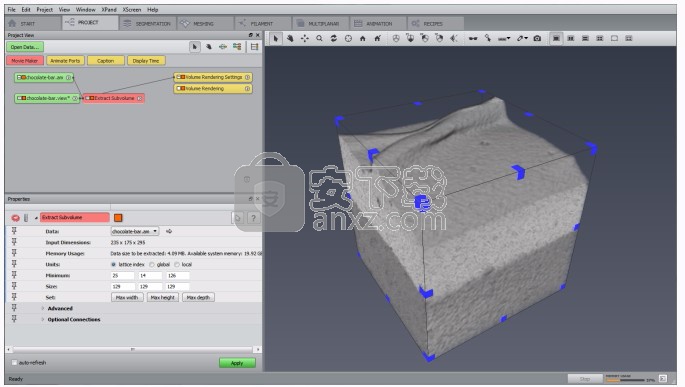
图183:巧克力棒气泡统计
对配方满意后,保存该配方以再次使用并共享。
在“配方”面板中,单击“保存配方”。
使用文件浏览器导航到要保存配方的目录。默认情况下,配方存储在%APPDATA%/ Thermo Fisher Scientific / Recipes中,但是您可以将其保存到其他任何位置。
多输出配方
可以从多个输出数据创建配方。要创建此类配方,请在对象池中选择数据,右键单击其中一个,然后从“对象”弹出窗口中创建“创建配方”模块。
通过比较它们的历史日志,合并它们和/或将它们组合在一起,所创建配方的输入数量取决于所选数据的创建方式。
需要注意的是,尽管可以选择对象池中所有类型的对象,但是只能通过右键单击数据(相机路径和色图类型除外)来创建配方。在创建配方时,不会考虑所有选定的模块以及相机路径和色图类型数据。
使用断点
断点可用于在特定步骤停止配方,以便您手动更改一个或多个参数。在本教程中,您将在“标签分析”模块中更改“度量值组”。
启动Avizo。
加载AVIZO_ROOT / data / tutorials / chocolate-bar.am
将体积渲染附加到Chocolate-bar.am
将“提取子体积”模块连接到Chocolate-bar.am数据,然后提取图像的一小部分(请参见图184和图184)。
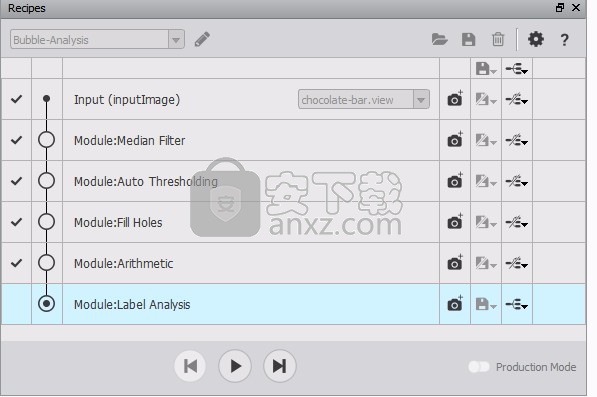
图184:在Chocolate-bar.am上提取子体积
图184:提取的子卷
从“配方”面板加载AVIZO_ROOT / data / tutorials / recipes / Bubble-Analysis.hxrecipe。
将配方输入设置为提取的图像(即chocolate-bar.view),并在Label Analysis步骤中设置断点(请参见图185)。
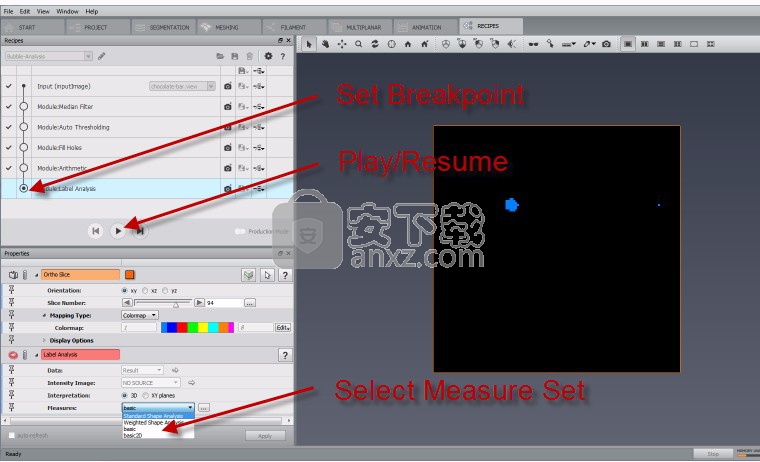
图185:标签分析步骤的断点
运行配方,直到达到断点。在此阶段,无法更改输入数据或退出配方工作室。仅工具的属性可更改。在“端口度量”中,选择“标准形状分析”。单击“播放”继续(请参见图186)。
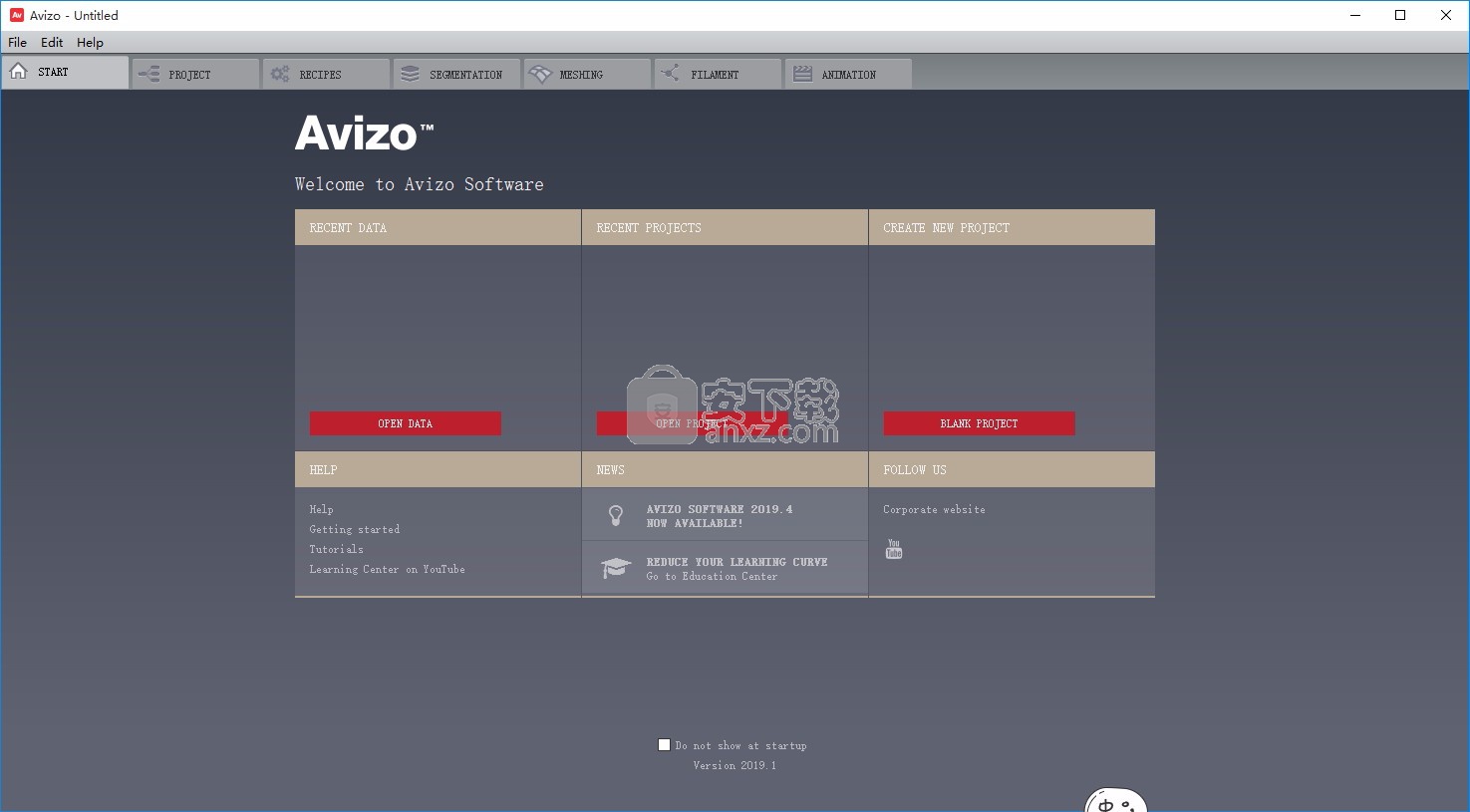
图186:修改后继续配方
也可以使用“配方”面板上的“加载配方”,从AVIZO_ROOT / data / tutorials / recipes / Bubble-Analysis.hxrecipe直接加载本教程中描述的配方。
TCL命令中的配方
将配方保存在磁盘上后,可以从TCL脚本中重放它们。以下TCL命令可用:
设置配方:recipesController设置当前宏配方名称
设置配方的输入:TheRecipesController setInput numInput currentInput
播放食谱:theRecipesController播放MacroNoPause
获取食谱的最后结果:theRecipesController getLastResult
启用/禁用生产模式:RecipesController setProductionMode值[0:关闭| 1:开启]
配方限制
配方机制有一些已知的限制:
步骤删除
您只能删除配方的第一步或最后一步,但始终可以删除的快照步骤除外。
如果配方的最后一个步骤有多个输入,则无法删除该步骤。删除步骤将意味着具有多个配方结果,因为删除的步骤输入将成为新的输出。目前,配方机制只能处理一个最终配方结果。
如果配方中仅剩一步,则无法删除。
示例:如果是最后一步,则不能删除带有“或图像”之类的模块的步骤。
输入步骤无法删除。
步骤插入
目前,只能在配方中插入快照步骤。
默认显示
由于该模块只有一个实例,因此无法使用“正交视图”模块。
清除配方中间数据
当配方的中间结果与先前的中间结果有关联时,必须将最后一个结果显式导出到项目工作室,以免配方清洗过程将其删除。
示例:依次执行“生成曲面”步骤(生成曲面数据)然后执行“曲面法线”步骤(从曲面生成矢量场数据)时,可能会出现此问题。矢量场数据必须与表面数据相关,因为没有它就无法存在。但是,当前的配方机制无法检测到数据之间的这种依赖性。所以表面数据可以通过自动配方清洁过程删除,而下一步仍需要通过矢量字段进行处理。
为了避免此类问题,在此示例中,必须将“生成表面”步骤的结果显式导出到项目工作室,以确保配方清理过程不会将其删除。
配方示例列表可在“配方示例”部分中找到。
人气软件
-

南方cass 65.9 MB
/简体中文 -

迈迪工具集 211.0 MB
/简体中文 -

origin(函数绘图工具) 88.0 MB
/简体中文 -

OriginLab OriginPro2018中文 493.0 MB
/简体中文 -

探索者TssD2017 417.0 MB
/简体中文 -

mapgis10.3中文(数据收集与管理工具) 168.66 MB
/简体中文 -

刻绘大师绿色版 8.32 MB
/简体中文 -

SigmaPlot 119 MB
/简体中文 -

keyshot6 1024 MB
/简体中文 -

Matlab 2016b 8376 MB
/简体中文


 女娲设计器(GEditor) v3.0.0.1 绿色版
女娲设计器(GEditor) v3.0.0.1 绿色版  iMindQ(思维导图软件) v8.1.2 中文
iMindQ(思维导图软件) v8.1.2 中文  Altair Embed(嵌入式系统开发工具) v2019.01 附带安装教程
Altair Embed(嵌入式系统开发工具) v2019.01 附带安装教程  ChemOffice 2017 附带安装教程
ChemOffice 2017 附带安装教程  绘图助手 v1.0
绘图助手 v1.0 











